Sadarbība, izmantojot Viva Goals
Viva Goals nodrošina redzamību plašam datu klāstam un nodrošina rīkus, kas ļauj sadarboties ar šo informāciju un kolēģiem. Varat sekot personām, grupām un atskaitēm programmā Viva Goals, izvēloties sekot vai piespraust tās. Pēc tam varat rādīt atbalstu un sadarboties ar šo informāciju, patikat un komentējot darbību un progresu. Šie sociālie līdzekļi veicina sadarbību. atlasiet kādu no tālāk ajiem virsrakstiem, lai uzzinātu vairāk par tiem.

Viva Goals palīdz sekot līdzi ar jums nosaglabātās labie labiecienītās darbības. Sekojiet organizācijām, grupām un lietotājiem, lai iegūtu nedēļas īssavilkumu, parādot okR darbības.
-
Naviģējiet uz darba grupu vai lietotāju, kam vēlaties sekot.
-
Atlasiet ikonu Sekot .
Ikona kļūst zila, lai norādītu, ka jūs sekosiet komandai vai lietotājam.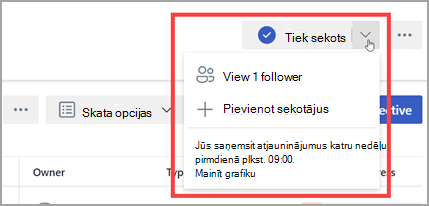
Piespraujot komandas, lietotāja vai pārlūka skatu, tas tiks pievienots navigācijas sānjoslai cilnē Piespraustā.
-
Naviģējiet uz komandas, User vai Explorer skatu, kuru vēlaties piespraust. Atlasiet ikonu Piespraust .
Ikona kļūst pelēka, lai norādītu, ka esat piesprausta komanda vai lietotājs. -
Tagad piespraustā darba grupa vai lietotājs tiks parādīts cilnē Piespraustā .
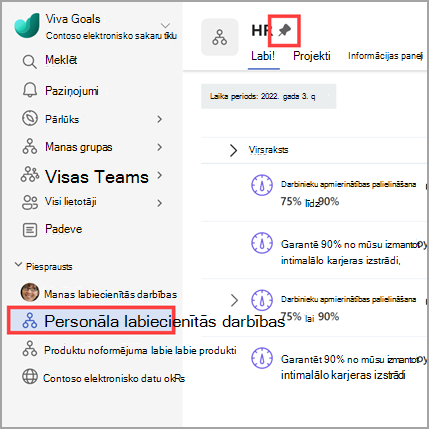
Lai saiesaistīties ar kolēģiem un veicinātu sadarbību, varat iesaistīties šajā programmā un komentēt Viva Goals.
Darbības ar "patīk"
-
Naviģējiet uz mērķi, galveno rezultātuvai iesaisti, ar kuru vēlaties sadarboties.
-
Atlasiet vienuma nosaukumu, lai atvērtu ātrās skatīšanas paneli.
-
Atlasiet cilni Darbības.
-
Atlasiet īkšķa ikonu blakus darbībai, lai rādītu savu atbalstu.
Komentārs par darbību
-
Naviģējiet uz mērķi, galveno rezultātu vai iniciatīvām, ar ko vēlaties sadarboties.
-
Atlasiet vienuma nosaukumu , lai atvērtu ātrā skata paneli.
-
Atlasiet cilni Darbības.
-
Atlasiet komentāra ikonu. Tiek atvērts komentāra lodziņš, kurā varat ievadīt tekstu. Formatēšanas opcijas, piemēram, treknraksts, slīpraksts un saraksti.
-
Pieminiet citus lietotājus Viva Goals, ierakstot @, pēc tam sāciet rakstīt kolēģa vārdu. Ieteiktās personas tiks automātiski aizpildītas nolaižamajā izvēlnē. Atlasiet atbilstošo personu.
Komentārs tiks rādīts zem atbilstošās darbības. Visas personas, kurām esat @ pieminēts, saņems brīdinājumu savā cilnē Paziņojumi.
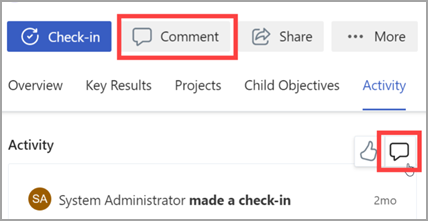
Lai saiesaistīties ar kolēģiem un veicinātu sadarbību, varat ar citiem koplietot labiecienītās darbības.
-
Atlasiet mērķa, galvenā rezultāta vai iniciatīvasnosaukumu, lai atvērtu ātrā skata paneli.
-
Atlasiet kopīgošanas ikonu.
Tiek atvērts lodziņš Koplietošana, un jūs varat kopēt saiti, pievienot adresātus vai pievienot personisku piezīmi. -
Atlasiet opciju Kopīgot.
Eksportēšanas uz PowerPoint līdzeklis ļauj pievienot okrs no Viva Goals uz prezentāciju.
-
Naviģējiet uz labi noskat . vai pārlūka skatu.
-
Atlasiet ikonu Eksportēšanas opcijas.
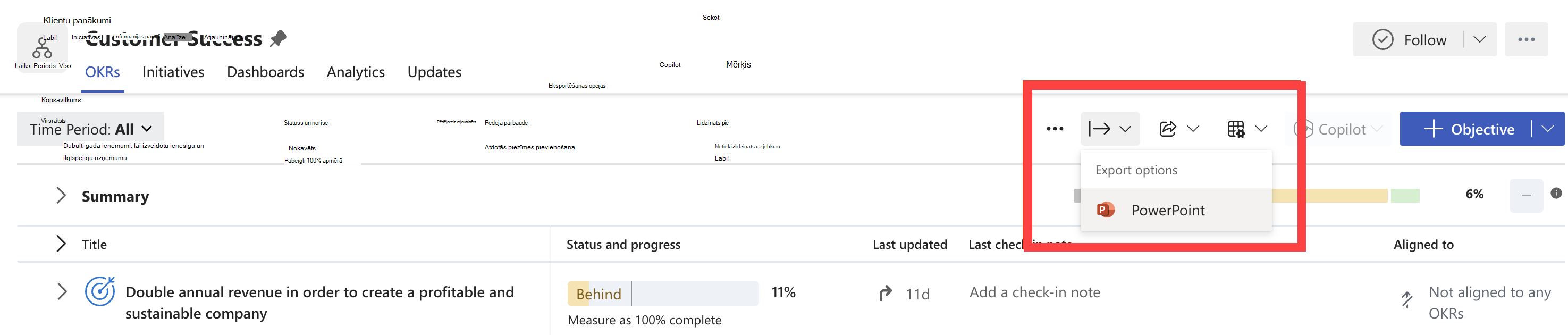
-
Nolaižamajā izvēlnē atlasiet Powerpoint .
-
Eksportēšanas uznirstošajā logā atlasiet veidni.
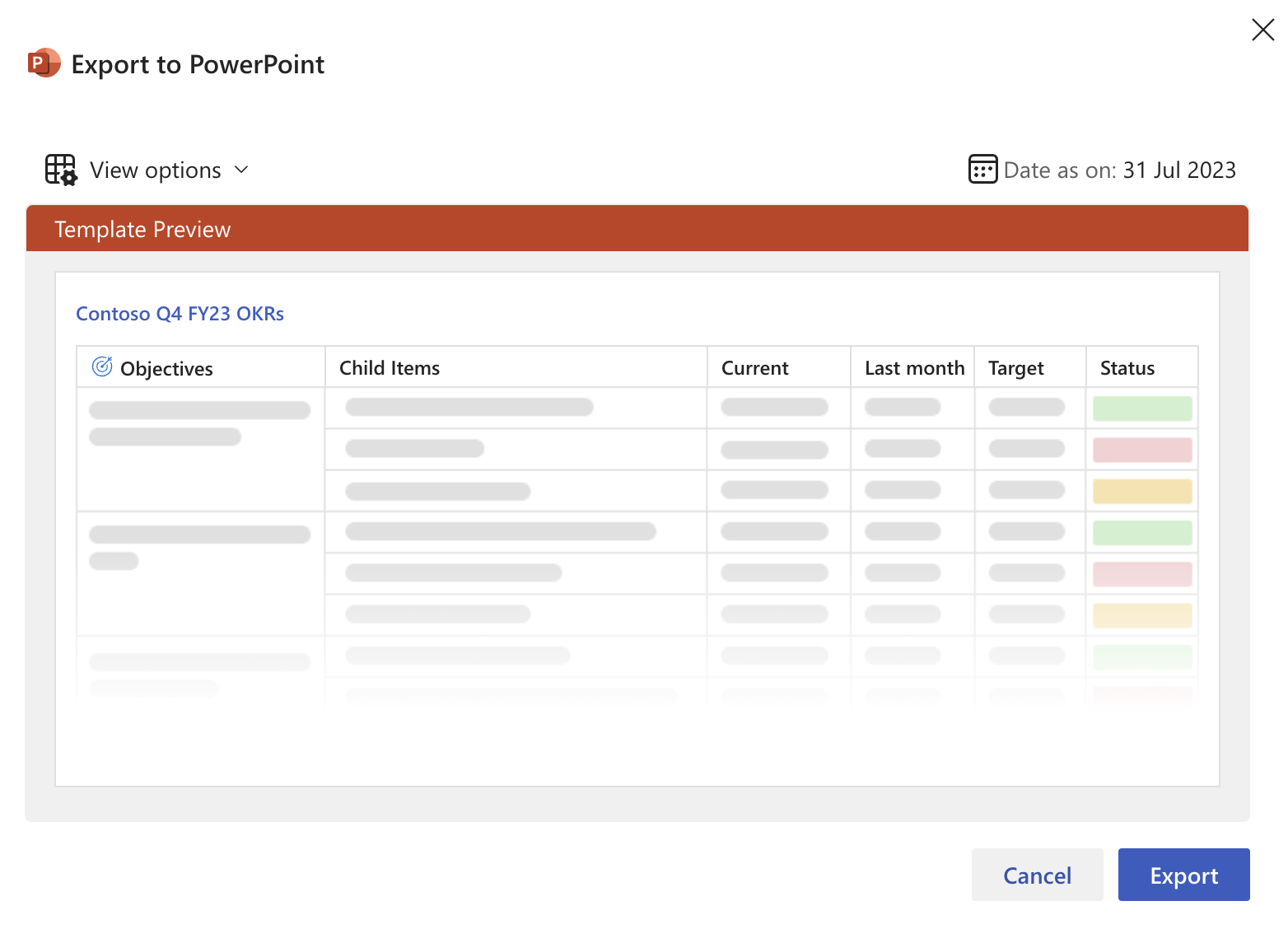
-
Atlasiet eksportēšanas pogu , lai to lejupielādētu.
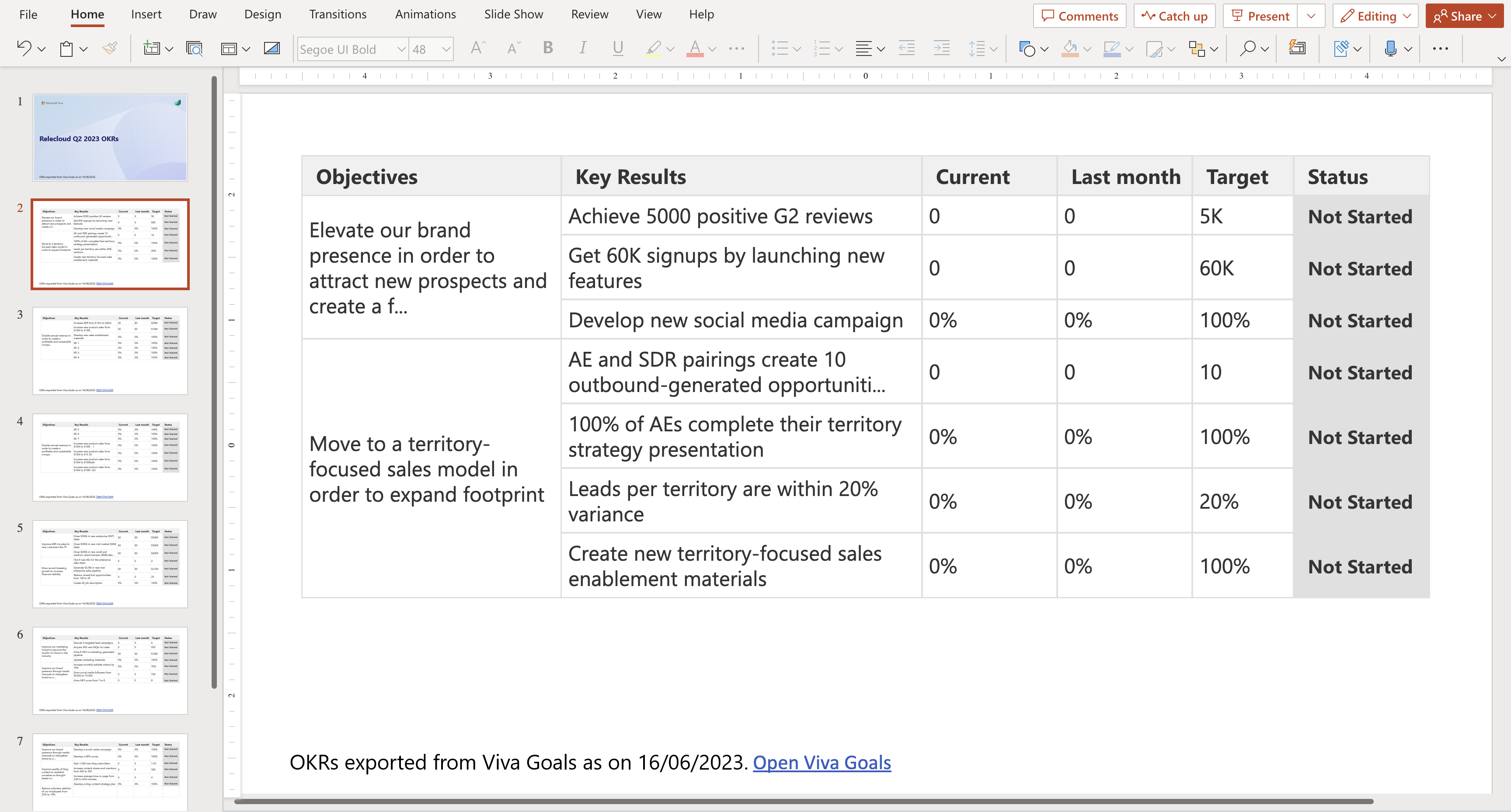
Sadarbojoties pie okRs, varat piešķirt konkrētas personas atbildību kopā ar īpašnieku, izmantojot deleģēšanas un atdošanas īpašnieka opcijas.
Pārstāvja piešķiršana
Pārstāvji pārvalda labierīcības atļaujas īpašnieka vārdā un var darīt visu, ko var darīt labir programmas īpašnieks.
-
Naviģējiet uz mērķivai galveno rezultātu.
-
Atlasiet Papildu opcijas > Rediģēt.
-
Naviģējiet uz sadaļu Detalizēti.
-
Atlasiet izvērsēja bultiņu blakus Vienumam Papildu opcijas.
-
Atlasiet Piešķirt pārstāvi.
-
Atlasiet opciju Deleģēt šim .
-
Meklējiet un piešķiriet lietotāju savā organizācijā.
-
Atlasiet Gatavs.
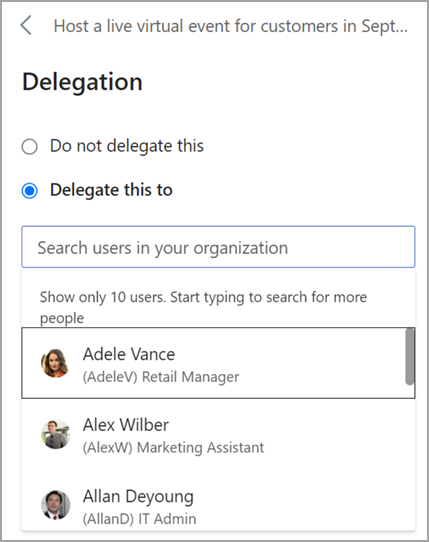
Atdotā īpašnieka piešķiršana
Atdotie īpašnieki ir atbildīgi par labierīcju atdoto atjauninājumu instalēšanu. Atdotā pasta īpašnieks var veikt tikai atd zīmes darbību.
-
Naviģējiet uz mērķivai galveno rezultātu.
-
Atlasiet Papildu opcijas > Rediģēt.
-
Naviģējiet uz sadaļu Norise.
-
Atdotā pasta īpašnieka piešķiršana.
-
Atlasiet Saglabāt.
Sazinieties un mācieties no ekspertiem un kolēģiem
Pievienojieties diskusijai un skatiet jaunākos notikumus Viva Goals kopienā.
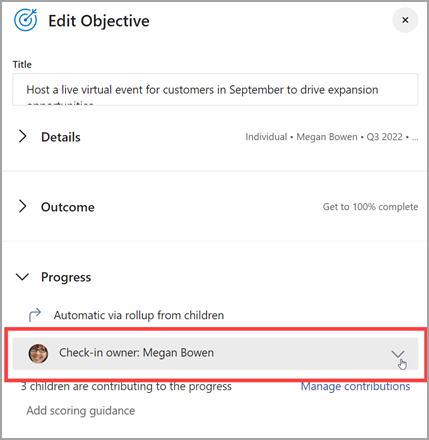
Sazinieties un mācieties no ekspertiem un kolēģiem
Pievienojieties diskusijai un skatiet jaunākos notikumus Viva Goals kopienā.
Papildinformācija
Mērķu, galveno rezultātu un iniciatīvu izveide programmā Viva Goals
SadarbībaAtd pārbaude, izmantojot Viva Goals










